Windows 10: ssä on automaattinen sisäänrakennettu käyttöjärjestelmässätaso. Toisin kuin MS Office: n automaattikorjaustoiminnossa, tämä automaattinen korjaus toimii kaikissa UWP-sovelluksissa ja jäljittelee automaattista korjaus- ja ennakoivaa tekstiä iOS: ssä ja Androidissa. Ainoa ongelma on, että se ei ole yhtä hyvä kuin automaattinen korjaus kummassakin kahdesta mobiilisovelluksesta. Automaattinen korjaus voi korjata sanat, mutta se arvaa aina parhaimmillaan. Korjaukset ovat usein korjauksia, jotka käyttäjät voivat tehdä. Jos Windows 10: stä ei löydy automaattista korjausta, se voidaan poistaa käytöstä.
Poista automaattinen korjaus käytöstä Windows 10: ssä
Automaattinen korjaus Windows 10: ssä on helppoa o sammuttaa, muttahieman vaikea löytää asetusta. Avaa Asetukset-sovellus ja mene Laitteet. Valitse Typing-välilehti. Täällä näet kaksi vaihtoehtoa Oikeinkirjoitus-osiossa; Korjaa väärin kirjoitetut sanat ja korosta väärin kirjoitetut sanat.
Automaattinen virheellisesti kirjoitettujen sanojen valinta on mitäAutomaattinen korjaus on poistettava käytöstä Windows 10: ssä. Windows 10 korostaa edelleen väärin kirjoitettuja sanoja, ja niiden alla on suoraviivainen punainen viiva. Poista tämä korostus käytöstä kääntämällä Korosta väärin kirjoitetut sanat -vaihtoehto.

Automaattinen korjaus toimii vain UWP-sovelluksissa, kuten Skype. Joissakin UWP-sovelluksissa, kuten Slack, automaattinen korjaus -toiminto ei toimi ja vain korostusominaisuus toimii.
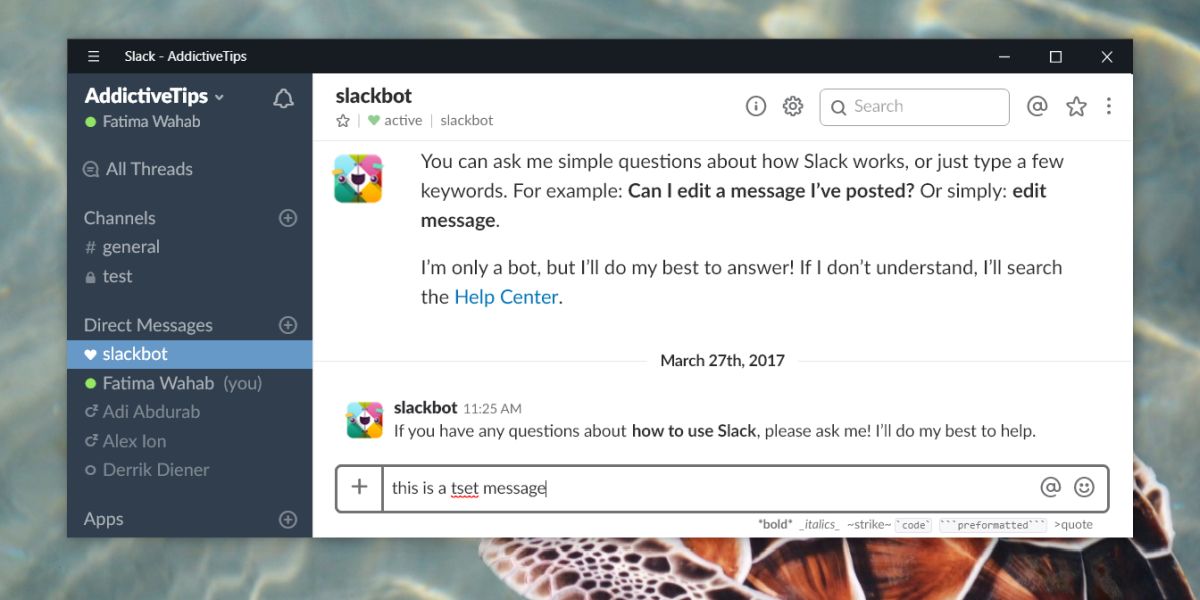
Automaattinen korjaus ei toimi Win32-sovelluksissa. Chromen ja Firefoxin kaltaisilla sovelluksilla on oma sisäänrakennettu oikeinkirjoituksen tarkistus, joka korostaa väärin kirjoitetut sanat, ja käyttöjärjestelmän oikeinkirjoituksen ja automaattisen korjauksen poistaminen käytöstä ei poista sitä. Tämä ei rajoitu vain selaimiin; muilla sovelluksilla, kuten MS Office -sovelluksella, on oma sisäänrakennettu oikeinkirjoituksen tarkistus, joka toimii käyttöjärjestelmän ominaisuuksista riippumatta. Se toimii edelleen, vaikka automaattikorjaukset on poistettu käytöstä Windows 10: ssä.
Muut kirjoitusvaihtoehdot
Automaattinen korjaus ja oikeinkirjoituksen tarkistus eivät ole ainoita kirjoittajiaWindows 10: n vaihtoehdot. Siinä on myös ennakoivaa tekstiä, vaikka sitä ei ole oletuksena käytössä. Voit ottaa sen käyttöön samassa Asetukset-paneelissa kohdassa Laitteet> Kirjoittaminen. Kuten automaattisen korjauksen ominaisuus, ennakoiva teksti ei ole niin hieno.
Yksi hyödyllinen ominaisuus sillä on, että sinävoi ottaa käyttöön vaihtoehdon lisätä ajanjakso / täydellinen piste automaattisesti, kun kaksoisnapautat välilyöntinäppäintä. Tämä toimii taas vain UWP-sovelluksissa, mikä on sääli. Se on melko hyödyllinen ominaisuus, ja useimmat käyttäjät saattavat pitää sitä hyödyllisenä Win32-sovelluksissa. Jos haluat lisätä ajanjakson Win32-sovelluksissa kaksoisnapsauttamalla välilyöntiä, voit käyttää sitä AHK-skriptillä. Se toimii paljon luotettavammin kuin Windows 10 -ominaisuus ja toimii sekä UWP- että Win32-sovelluksissa.













Kommentit